Интерфейс за създаване на Преместване. Екранът е разделен на няколко части: Хедър (1), От склад (2), До склад (3), Данни за документа (4), Редове (5) и Описание и Бележка (6).

Хедър (1)
В Хедъра (1) виждате името на документа, който създавате и два бутона за Потвърждаване и Отказване.
От склад (2)
В секцията От склад (2) трябва да изберете от кой склад ще правите преместването. Това е складът, от който артикулите ще излязат. Може да избирате складове, за които имате права да местите.
След като сте избрали склада, от който ще местите, може да блокирате количествата от артикулите чрез чекъра Блокиране на количества.
Ако сте МОЛ на избрания склад, ще ви се появи чекър Създай следваща операция. Това ще отвори още две полета Тип и Дата. Типът на следващата операция е Изписване, което ще изкара стоката от склада, а датата й автоматично се зарежда като днешна, но може да бъде променена ръчно.
Ако сте избрали да се направи следваща операция Изписване от склада, тя ще се генерира автоматично, когато потвърдите преместването.
До склад (3)
В секцията До склад (3) трябва да изберете в кой склад ще правите преместването. Това е складът, в който артикулите ще влязат. Може да избирате складове, за които имате права да местите.
Ако сте МОЛ на избрания склад, ще ви се появи чекър Създай следваща операция. Това ще отвори още две полета Тип и Дата. Типът на следващата операция е Заскладяване, което ще вкара стоката в склада, а датата й автоматично се зарежда като днешна, но може да бъде променена ръчно.
Ако сте избрали да се направи следваща операция Заскладяване от склада, тя ще се генерира автоматично, когато потвърдите преместването.
Ако сте МОЛ и на двата склада, можете да генерирате и двете операции Изписване и Заскладяване.
Данни за документа (4)
Данни за документа (4) включват следните параметри:
| Поле/Чекър | Описание |
| Номер на документа | Номерът на документа се генерира автоматично според зададените правила за номерация. Когато преместването е запазено, датата и часът също се запазват, и всички документи, които се генерират автоматично, взимат тези дата и час. Освен ако не са променени изрично. |
| Ръчен номер | Слагане на отметка „Ръчен номер“ прави полето за Номер свободно за писане. Потребителят решава с какъв номер ще бъде документа. |
| Дата на документа | Дата на издаване на документа. Зарежда автоматично текуща дата, но може да се промени от потребителя. |
| Отговорно лице | Отговорно лице за преместването. Избира се от списък с потребители. |
Редове (5)
В секция Редове (5) можете ръчно да въвеждате артикули за преместване, да ги добавите чрез XLS файл или да импортирате единични количества чрез XLS.
Добавянето на артикули се случва чрез натискане на бутона със съответното име. Първоначално ви се зарежда интерфейс с всички артикули от номенклатурата, като може да се настрои да се показват само наличните артикули в склада, от който ще местите. Интерфейсът се състои от Филтър (1) и Резултат (2):
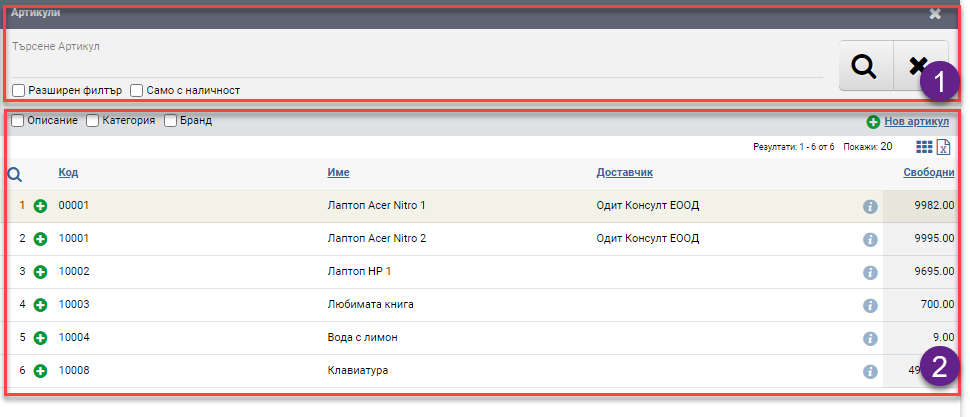
В свободното поле за Търсене може да търсите по дума, код, бранд и др., за да намерите желания артикул. Имате възможност да си включите и Разширен филтър с Категории, Бранд, Характеристики и Доставчик, което може да ви помогне в по-бързото намиране. Освен това, може да филтрирате допълнително и само по налични артикули. Търсенето се стартира с Лупата в ляво, а Хиксът изчиства всички филтри.
Намерените артикули/услуги според зададените критерии от Филтъра се нареждат в Резултата (2). Таблицата се състои от следните колони:
| Колона | Описание |
| Oтваря интерфейса за детайлно добавяне на артикул в преместване | |
| Код | Код на артикула |
| Име | Име на артикула |
| Отваря досие на артикула | |
| Свободни | Колко броя са останали свободни в склада. |
Добавените артикули се нареждат в Редовете (5) в таблица със следните колони:
Към Редовете (5) на преместването освен колоните, съдържащи основна информация, може да включвате и изключвате чрез чекъри и допълнителни колони с подробни данни:
| Колона | Описание |
| Описание | Описание на артикула |
| Категория | Категория на артикула |
| Бранд | Бранд на артикула |
| Партида | Партида на артикула |
| Тегло | Показва теглото на артикула според зададеното в досието му. |
| Обем | Показва обема на артикула според зададеното в досието му. |
Описание и Бележка (6)
В полето Описание (6) се попълва в свободен текст описанието на преместването. Описанието се визуализира на печатната бланка на преместването.
В Бележка (6) може да попълните каквато информация смятате за нужна в свободен текст. Бележката не се визуализира на печатната бланка, а е по-скоро за вътрешно ползване.
За да запазите промените, трябва да натиснете бутона Потвърди в Хедъра (1). Ако искате да излезете без да запазите промените, трябва да натиснете бутона Затвори в Хедъра (1).
Важни забележки:
В преместване не може да избирате BOM, защото по тях не се водят наличности. Наличности се водят само по съставните части на BOM-a.